Hoe PowerToys op Windows te installeren
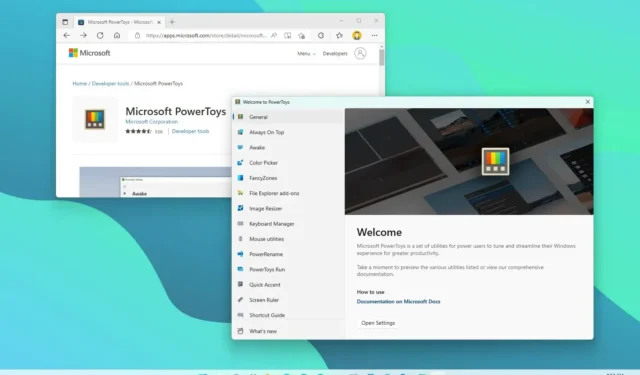
- Om PowerToys op Windows te installeren, opent u de Microsoft Store , zoekt u naar PowerToys en klikt u op ‘Installeren’.
- Je kunt het installatieprogramma ook downloaden van GitHub om het te installeren zoals elke andere Windows 11- of 10-app.
- De eenvoudigste manier om PowerToys te installeren is door de opdrachtprompt als beheerder te openen en de
winget install --id Microsoft.PowerToysopdracht uit te voeren.
PowerToys is een gratis applicatie gemaakt door Microsoft die u kunt downloaden en installeren op Windows 11 en 10 om uw ervaring met tools en functies te verbeteren en u te helpen een beetje productiever te zijn.
De applicatie bevat bijvoorbeeld een vensterbeheerder waarmee u eenvoudiger verschillende vensterindelingen kunt maken. U kunt de afbeeldingsgrootte wijzigen om snel de grootte van afbeeldingen te wijzigen met een enkele klik en een hulpmiddel om bestanden in bulk te hernoemen. Met de toetsenbordbeheerder kunt u toetsen opnieuw toewijzen en aangepaste snelkoppelingen maken. Er is ook een kleurenkiezer om snel de kleuren van alles op het scherm te vinden en nog veel meer.
Als u de Windows-ervaring met meer functionaliteiten wilt verbeteren, kunt u PowerToys installeren met behulp van het zelfstandige installatieprogramma van GitHub, Microsoft Store en het opdrachtregelprogramma Windows Package Manager (winget). Hoewel je elk van de methoden kunt kiezen, vind ik meestal dat het gebruik van de opdracht “winget” het gemakkelijkst en snelst is, waardoor je de nieuwste stabiele versie of een voorbeeld van de app kunt downloaden.
In deze handleiding leert u de eenvoudige stappen om PowerToys te downloaden en te installeren op Windows 11 en Windows 10.
- Installeer PowerToys vanuit de Microsoft Store
- Installeer PowerToys vanaf GitHub
- Installeer PowerToys vanaf winget
Installeer PowerToys vanuit de Microsoft Store
Volg deze stappen om PowerToys op Windows 11 (of 10) te installeren:
-
Klik op de knop ‘Get in Store-app’ .
-
Klik op de knop Installeren .
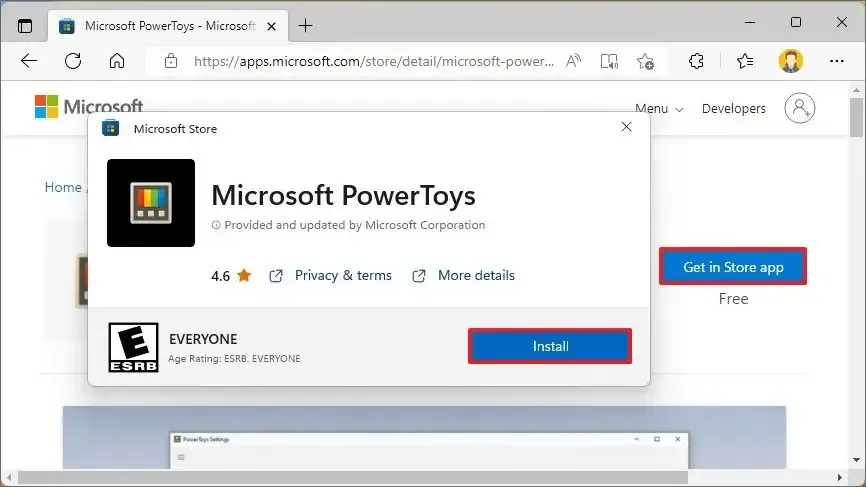
Zodra u de stappen heeft voltooid, installeert uw computer de nieuwste stabiele versie van PowerToys. Als je de preview of een oudere versie wilt installeren, gebruik dan de GitHub- of winget-opties.
Installeer PowerToys vanaf GitHub
Volg deze stappen om de PowerToys-app op Windows 11 (of 10) te installeren:
-
Klik in het gedeelte ‘Nieuwste’ onder ‘Assets’ op het bestand PowerToysSetup-x.xx.x-x64.exe om het installatieprogramma te downloaden.
-
Dubbelklik op het bestand om de installatie te starten.
-
Vink de optie aan om akkoord te gaan met de voorwaarden.
-
Klik op de knop Installeren .
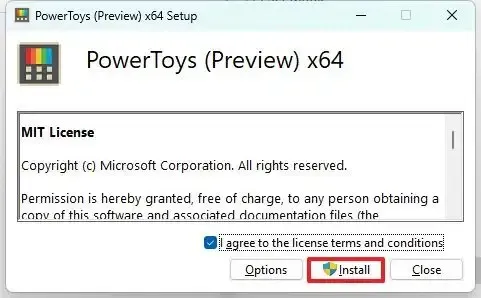
Nadat u de stappen heeft voltooid, wordt de applicatie op de achtergrond uitgevoerd. U kunt het openen via het pictogram in het systeemvak of vanuit het Start-menu.
Installeer PowerToys vanaf winget
Volg deze stappen om PowerToys vanaf de opdrachtprompt met winget te installeren:
-
Begin openen .
-
Zoek naar Opdrachtprompt , klik met de rechtermuisknop op het bovenste resultaat en selecteer de optie Als administrator uitvoeren .
-
Typ de volgende opdracht om de nieuwste preview van PowerToys te installeren en druk op Enter :
winget install --id Microsoft.PowerToys
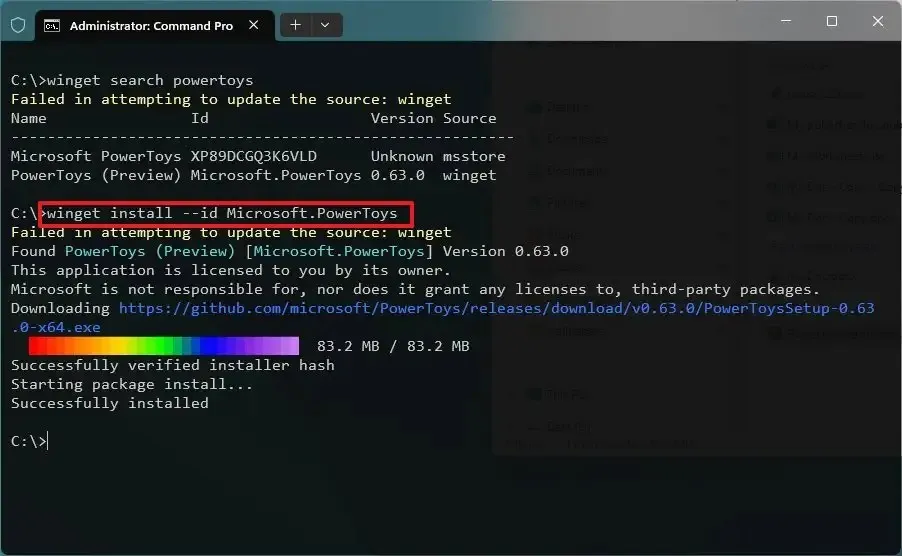
Zodra u de stappen heeft voltooid, wordt de opgegeven versie van PowerToys geïnstalleerd op Windows 11 (of 10).
Update 9 april 2024: deze handleiding is bijgewerkt om nauwkeurigheid te garanderen en wijzigingen in het proces weer te geven.



Geef een reactie